- Новости о монтаже
- • Изображение в видео с ИИ
- • Тексты в видео с ИИ
- • Длинное видео в короткое с ИИ
- • ИИ генератор видео
- • Создай видео для Telegram
- • Улучшите видео с ИИ
- • Создай аниме-версию себя
- • Сделай субтитры для VK Клипов
- • Музыка и звуковые эффекты
- • ИИ-генератор звуковых эффектов
- • Текста в речь
- • Улучшение качества звука с ИИ
- 😎Сделайте видео замечательным⏬
Время обновления: 2025 г.
CapCut - это инструмент для редактирования видео, который изначально был выпущен для платформы Android. Сначала приложение называлось Viamaker. Вскоре продукт был перезапущен под названием CapCut. Со временем это приложение приобрело популярность, поскольку является бесплатным приложением для редактирования видео, полезным для создания замечательных эффектов и анимации в видео.
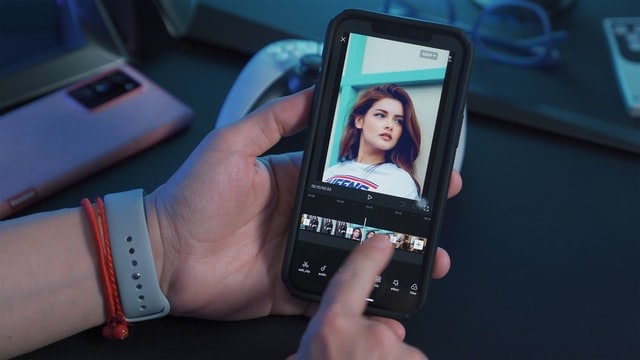
Сегодня шаблоны CapCut используются не только на мобильных устройствах, но и для платформ Windows и Mac. Это бесплатное приложение с открытым исходным кодом, поэтому все больше людей ищут способы его применения. Приложение легко использовать для добавления нужных эффектов к видео и его публикации. Также доступны высококачественные и продвинутые фильтры. Они могут помочь добавить красивые эффекты, благодаря которым видео и люди в нем будут выглядеть безупречно. Более того, это приложение имеет обширную музыкальную библиотеку. Вы можете с легкостью добавлять модные музыкальные хиты, а также получать доступ к авторским песням. С помощью текстовых стилей шрифта и стикеров можно многое сделать со своими видео.
Здесь мы рассмотрим, как максимально эффективно использовать это приложение для редактирования, независимо от того, создаете ли вы видео для TikTok или просто хотите опубликовать свои личные моменты из жизни на YouTube.
- Часть 1: Какова роль CapCut в TikTok?
- Часть 2: Как найти и использовать шаблоны в CapCut?
- Часть 3: Как редактировать текстовый шаблон в CapCut?
- Часть 4: Как создавать видео с использованием шаблонов в Filmora на ПК?
Часть 1: Какова роль CapCut в TikTok?
TikTok является платформой для обмена видео, которая известна своими короткими видеороликами. Все желающие могут зарегистрироваться и размещать видео на различные темы. Популярными являются танцевальные и комедийные видеоролики. Кроме того, это эффективная платформа для обучения и распространения социальной осведомленности на различные темы.
Приложение было представлено в Китае под названием Douyin. Оно принадлежит китайской компании ByteDance. Видеоролики TikTok пользуются широкой популярностью, главным образом потому, что они создаются на короткие промежутки времени. Например, видео может длиться как пятнадцать секунд, так и три минуты.

И TikTok, и CapCut являются частью одной и той же компании, - ByteDance. Пользователи TikTok могут использовать различные приложения для редактирования своих видео, и CapCut является одним из вариантов, поскольку это партнерский и совместный бренд. Благодаря наличию таких приложений для редактирования, как CapCut, ByteDance гарантирует, что пользователи TikTok будут иметь легкий доступ к инструментам, которые помогут им творчески подойти к своим видео.
С помощью CapCut пользователи TikTok могут сделать многое. Этот бесплатный инструмент редактирования помогает сделать все видео гораздо более профессиональными. Кроме того, приложение интуитивно понятно в использовании. Пользователи могут с легкостью менять скорость, обрезать или перематывать видео, а также добавлять стикеры и музыку. Можно добавлять различные эффекты и текст по мере необходимости. Вы также можете скачать шаблоны для CapCut бесплатно. Хотя приложение бесплатное, в нем есть все инструменты, которые могут понадобиться любому пользователю TikTok, чтобы сделать свои видео восхитительными.
Часть 2: Как найти и использовать шаблоны в CapCut?
Если вы хотите скачать шаблоны CapCut и использовать их для своих видео, вы можете сделать это с помощью следующих шагов:
- Откройте приложение; сверху вы найдете опцию для начала нового проекта; на нижней панели также есть вкладка шаблонов.
- Нажав на эту опцию, можно увидеть ряд шаблонов на выбор.
- Выбрав один из шаблонов, вы сможете дополнить его другим.
- Когда шаблон откроется, в правом нижнем углу вы найдете опцию "Use template".
- После этого можно выбрать фотографии, которые необходимо вставить в видео; можно выбрать разные варианты.
- Затем нажмите на кнопку "Preview" - это автоматически добавит фотографии в шаблон.
- Затем вы можете посмотреть видео и узнать, как это работает.
- После того, как вы будете довольны макетом выбранного шаблона, можно приступать к экспорту видео.
- Можно экспортировать видео на устройство, при этом предоставляется возможность экспорта с водяным знаком или без него.
- После экспорта видео на ваше устройство, им можно поделиться.
- Вы найдете видео в галерее вашего телефона, готовым к обмену или перемещению в другие места.
Часть 3: Как редактировать текстовый шаблон в CapCut?
Если вы хотите добавить текст в шаблон CapCut, прочитайте нижеперечисленные шаги, которые необходимо для этого выполнить:
- Откройте проект, который вы уже начали или над которым работали.
- Текстовые шаблоны полезны, когда необходимо добавить поясняющие вступления к определенным частям или действиям в видео.
- Чтобы сделать это в текущем проекте, просто воспроизведите видео в режиме редактирования и выберите фрагмент, в который вы хотите добавить текст; как только вы приостановите видео, вы увидите варианты добавления эффектов, которые также будут включать шаблоны текста.
- При нажатии на шаблоны текста, вы увидите различные доступные шаблоны; все они бесплатны для использования, так как здесь не требуется покупок в приложении.
- Выбрав текстовый шаблон, он появится в центре экрана видео.
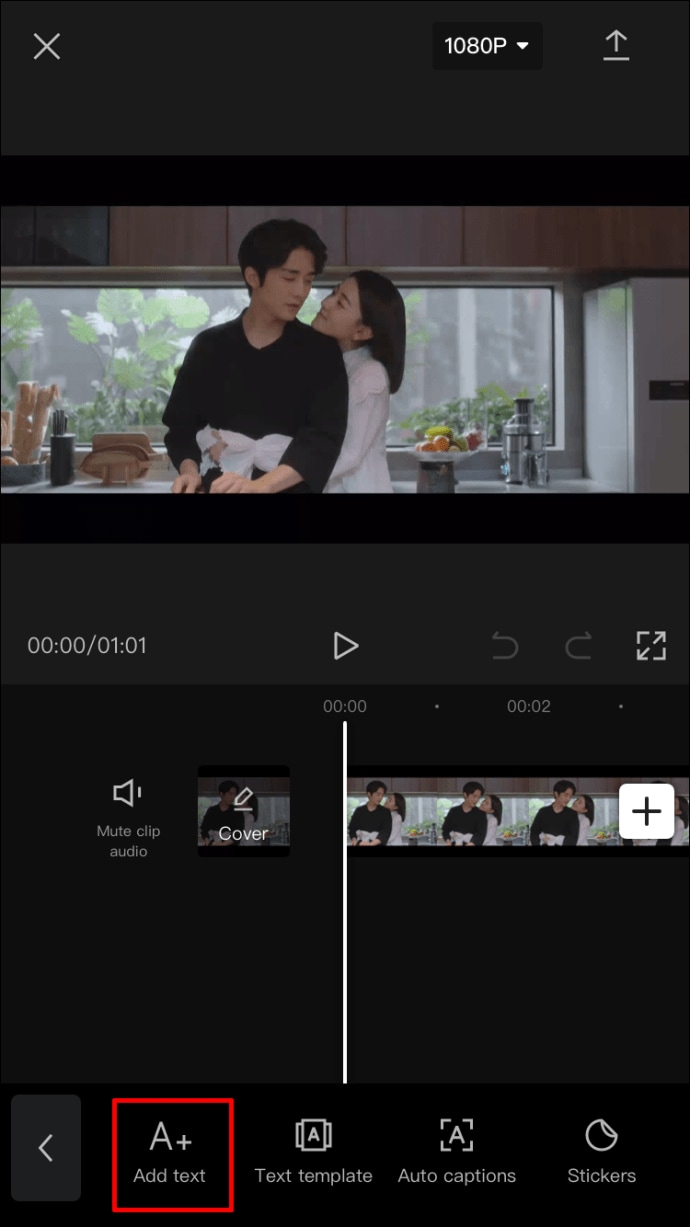
Источник: alphr.com
- Для редактирования текста в шаблоне можно дважды щелкнуть по значку; автоматически откроется экран клавиатуры.
- Можно использовать клавишу микрофона на клавиатуре, чтобы воспользоваться функцией диктовки вместо набора текста.
- Если вы хотите добавить текст во все фрагменты до конца видео, вы можете перетащить текстовое окно.
- Если необходимо изменить место начала и окончания текста в видео, можно перетащить или обрезать текстовую полосу в соответствии с требованиями.
- Кроме того, вы можете изменить положение текстовой строки в видео, используя функцию перетаскивания.
- Однако в текстовом шаблоне стиль или внешний вид фиксирован; поэтому, если вы хотите посмотреть, как будет выглядеть один и тот же текст с разными стилями, можно сделать это, изменив шаблон.
После добавления в видео текста, его можно экспортировать. Видео появится в галерее смартфона.
Часть 4: Как создавать видео с использованием шаблонов в Filmora на ПК?
Компания Wondershare запустила Filmora в качестве программы для редактирования видео. С момента своего запуска, программа стала удобным инструментом редактирования как для новичков, так и для профессионалов. Filmora считается многофункциональным инструментом редактирования, обладающим мощными функциональными возможностями. Кроме того, программа имеет полный набор функций. Таким образом, с помощью этого комплексного программного обеспечения можно с легкостью создавать короткие и сложные видеоролики.
Ищете лучший видеоредактор для iPhone и Android? Попробуйте Filmora — видеоредактор на основе нейросетей.
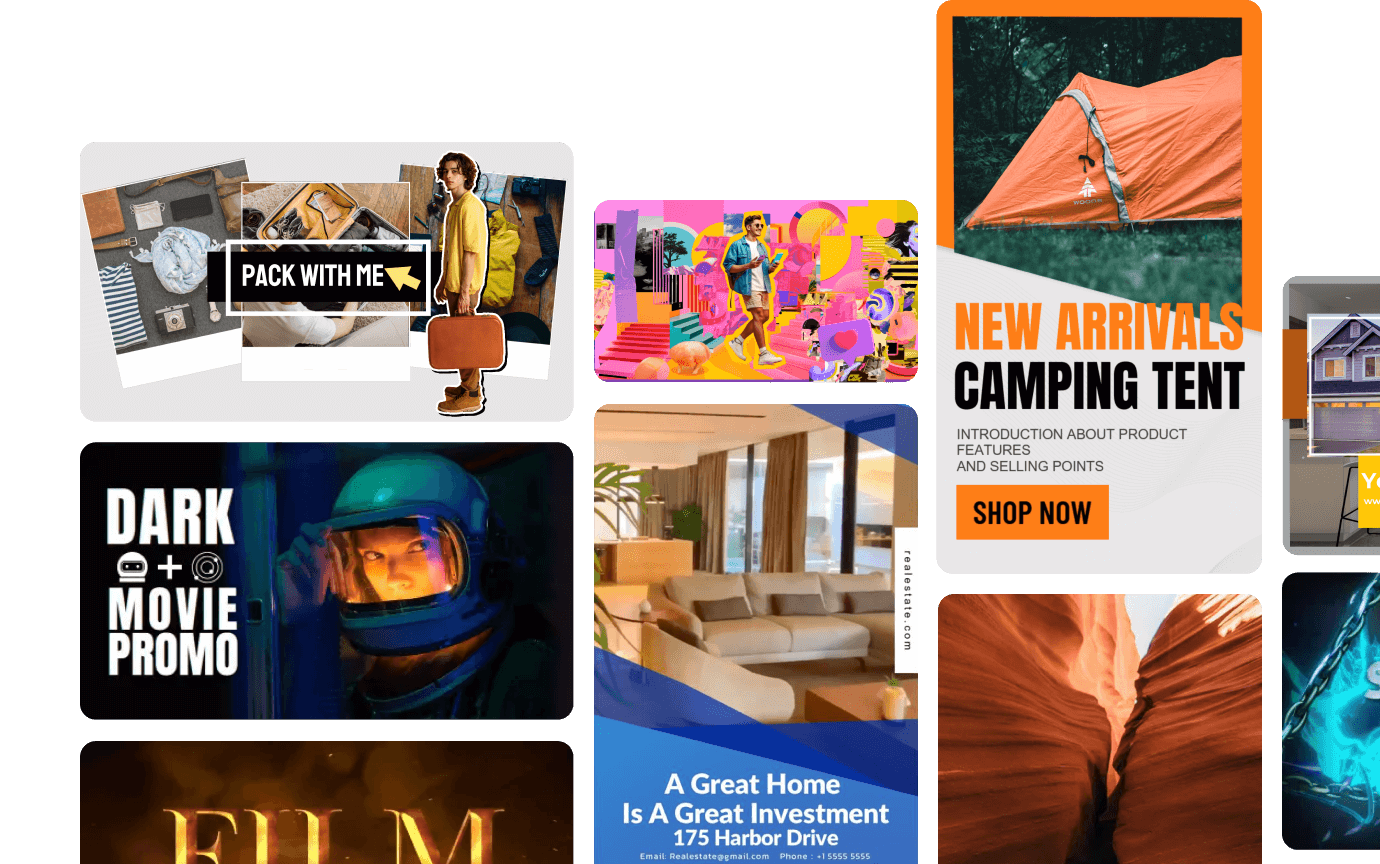
Предустановленные шаблоны видео в Filmora - это недавно появившаяся новая функция. Это актуальный аспект, который делает большинство инструментов для редактирования видео востребованными, особенно среди начинающих пользователей. С помощью "Мгновенного режима" можно ничего не создавать, а использовать готовый фон для своих фотографий или клипов. Это современный метод, который используют видеомейкеры для автоматического создания коротких и эффектных видеороликов.
Filmora включает в себя ряд стильных шаблонов, подобных тем, что используются в CapCut. С готовыми шаблонами очень легко превратить фотографии и видеоклипы в видеосюжеты, которые впечатлят. Если вы новичок, это лучший вариант для быстрого создания видео. Те, у кого не хватает времени на редактирование своих видео для публикации в социальных сетях, могут рассчитывать на эту функцию. Это отличный и удобный инструмент для создания промо-роликов.
Просмотрите следующее видео, чтобы подробнее узнать о данной функции в Filmora.
Шаги для использования шаблонов Filmora следующие:
- Загрузите программу; у нее есть бесплатный пробный период, в течение которого каждый сможет изучить все ее возможности.
- Выберите "Предустановленные шаблоны" в окне запуска.
- Выбрав подходящий шаблон, начните с импорта фотографий или видеоклипов, которые необходимо использовать для создания видео.
- Импортируйте не менее трех фотографий или видеоматериалов; встроенная технология искусственного интеллекта покажет вам, как шаблон способствует улучшению вашего видео в целом.
- Когда вы будете довольны общей структурой видео, можно экспортировать файл.
- После экспорта видео будет доступно в галерее вашего телефона.
- Затем вы можете поделиться видеороликом на разных платформах.

Wondershare Filmora
Создавайте креативный контент без усилий с помощью ИИ
"Предустановленные шаблоны" - это простой и быстрый способ создания видео в кратчайшие сроки. Эта функция экономит время, особенно для начинающих видеомейкеров. Это простая в использовании функция, которую большинство находит интуитивно понятной. Кроме того, при использовании шаблона вам не нужно добавлять какие-либо элементы редактирования. Все, что вам нужно сделать, - это выбрать шаблон по своему вкусу. Затем ИИ сделает все необходимые правки при добавлении ваших фотографий или видео в шаблон.
Некоторые возможности Filmora, которые могут вас заинтересовать:
- Функции с технологией искусственного интеллекта:
а. Для творческой мысли — Копирайтинг ИИ, ИИ-генератор изображений...
б. Для создания и монтажа видео — Автоматическое центрирование, Интеллектуальный вырез с ИИ, Отслеживание движения, Удаление фона видео, Портрет ИИ, Мгновенный режим...
с. Для редактирования аудио — Преобразование речь в текст и текст в речь, Растягивание аудио ИИ, Шумоподавление аудио ИИ, Приглушение звука, Обнаружение тишины, Автоматическая синхронизация ритма.
- Эффекты для видео:
а. Filmora предоставляет более 900 бесплатных элементов эффекта для видео.
б. Вы можете черпать вдохновение и творить с помощью более чем 40 текстовых 3D-эффектов.
с. Filmora поддерживает Continuum, плагины профессиональных эффектов от разработчика, имеющего много наград - от Boris FX. 5 коллекций эффектов NewBlue, которые были настроены специально для использования в Filmora: Title Pro 7, Video Stylizer, Video Elements, Video Filters и Video Essentials. - Filmstock: Это видеоресурс, разработанный для Filmora, который включает шаблоны видео, визуальные элементы, переходы, заголовки, видеоклипы, музыку, звуковые эффекты и изображения в высоком разрешении.
Заключение
CapCut - это удобный инструмент редактирования, особенно для пользователей TikTok. С его помощью можно быстро и эффективно редактировать видеоролики, созданные для TikTok. Это приложение также включает удобные шаблоны CapCut, как для видео, так и для текста, которые облегчают создание видео.
Существуют и другие программы для редактирования видео, такие как Filmora от Wondershare, которые также имеют шаблоны видео. С ее помощью новые пользователи могут мгновенно создать впечатляющее и оригинальное видео из своих любимых видео и фотографий.




 Безопасность проверена | Загрузка бесплатно | Нет вредоносного ПО
Безопасность проверена | Загрузка бесплатно | Нет вредоносного ПО



